AIサマリー
WPFormsにSquareで決済が完了したときや払い戻しがあったときのリアルタイム更新を受け取りたいですか?SquareのWebhookを有効にすると、フォームがSquareと同期され、支払い状況が常に最新の状態になります。
このガイドでは、SquareのWebhookとWPFormsを簡単に接続し、SquareのアクティビティとWebサイトを確実に同期させる方法を紹介します。
始める前に、WordPressサイトにWPFormsをインストールしてください。その後、あなたのサイトをSquareアカウントに接続してください。
Webhookを理解する
Webhooksは、SquareがWPFormsに支払いの更新や払い戻しなどのイベントが発生したことを通知する方法です。有効にすると、WPFormsはこれらのイベントをリッスンし、支払いステータスの変更をサイトに自動的に反映させることができます。
SquareのWebhookを設定することで、トランザクションが処理された後にフォームエントリを手動でチェックしたり更新したりする必要がなくなります。支払いが完了しても、返金されても、一部が返送されても、WPFormsのダッシュボードはSquareからの最新情報に基づいて最新の状態に保たれます。
WPFormsでWebhookを有効にする
まずはWordPressの管理画面を開き、WPForms " Settingsに進み、Paymentsタブをクリックしてください。
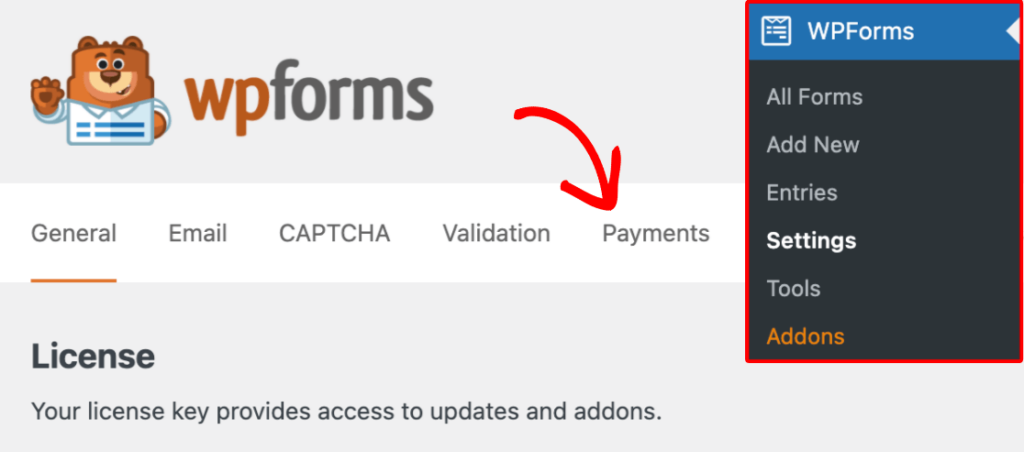
次に、Squareセクションまでスクロールダウンします。ここで、Enable Webhooksオプションをオンに切り替えます。
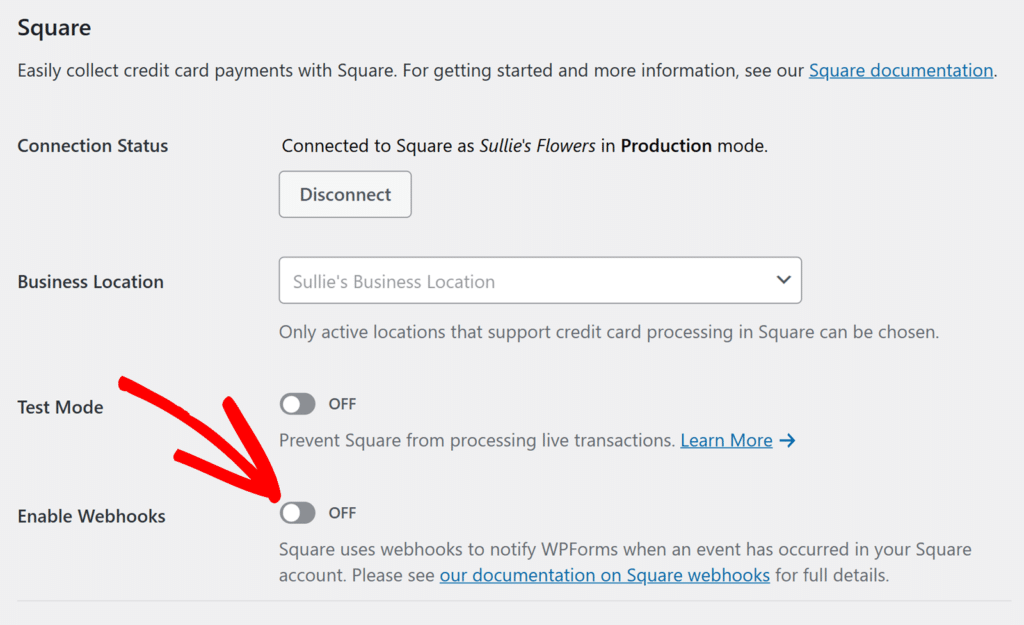
その下に「Connect Webhooks」ボタンが表示されます。このボタンをクリックすると、Webhookの設定画面が表示されます。
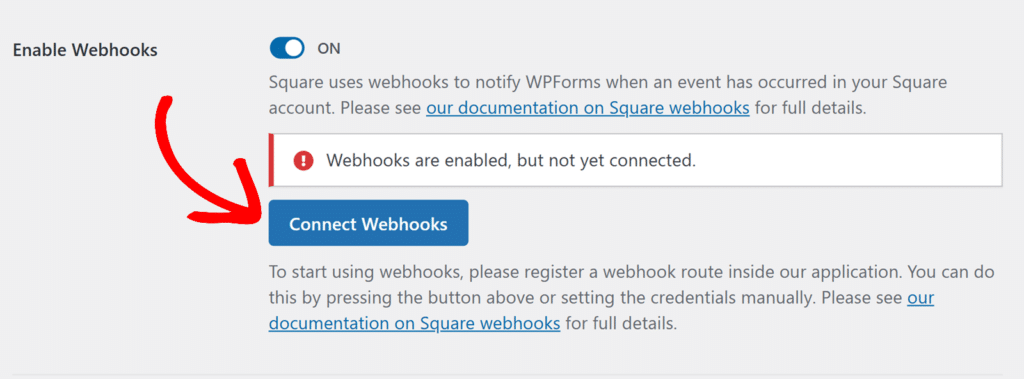
Personal Access Tokenの入力を求めるポップアップが表示されます。これを生成するには、Square Developer Dashboardでアプリケーションを作成する必要があります。
スクエア・アプリケーションの作成
ポップアップの「Square Developer Dashboard」リンクをクリックすると、新しいタブでSquare Developerポータルが開きます。
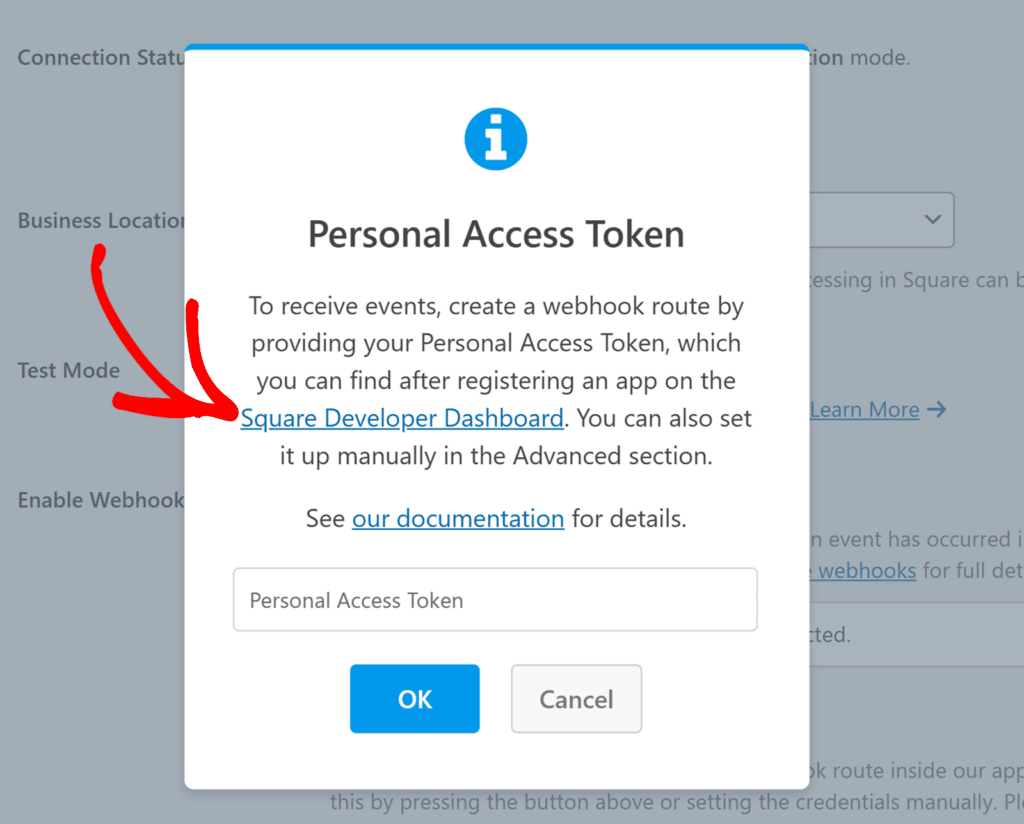
そこで「アプリケーション」の下にある+アイコンをクリックし、新しいアプリを作成する。
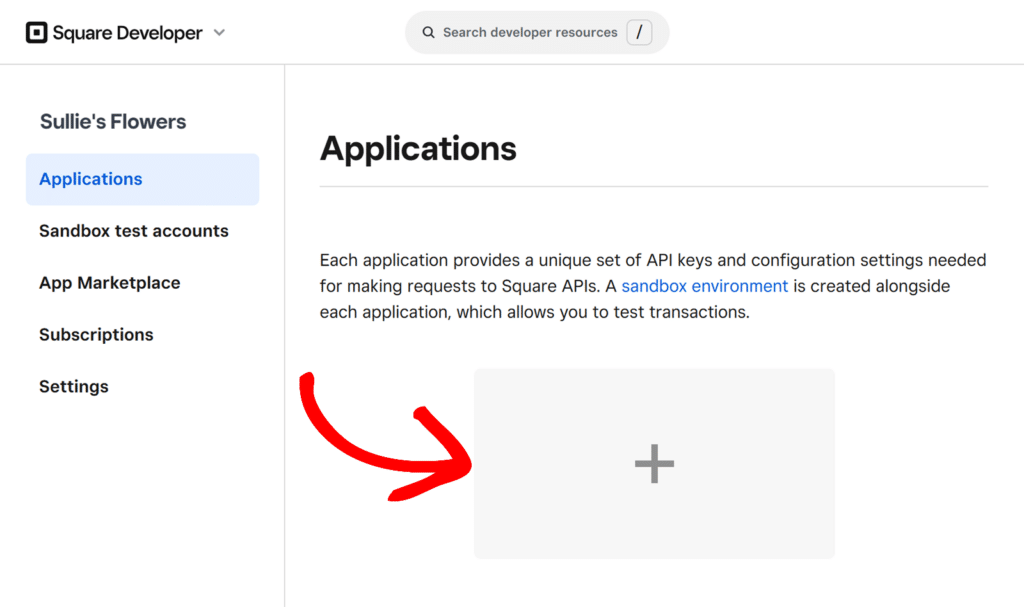
表示されたウィンドウで、アプリケーションの名前を入力し(これは参考用です)、[Next]をクリックします。
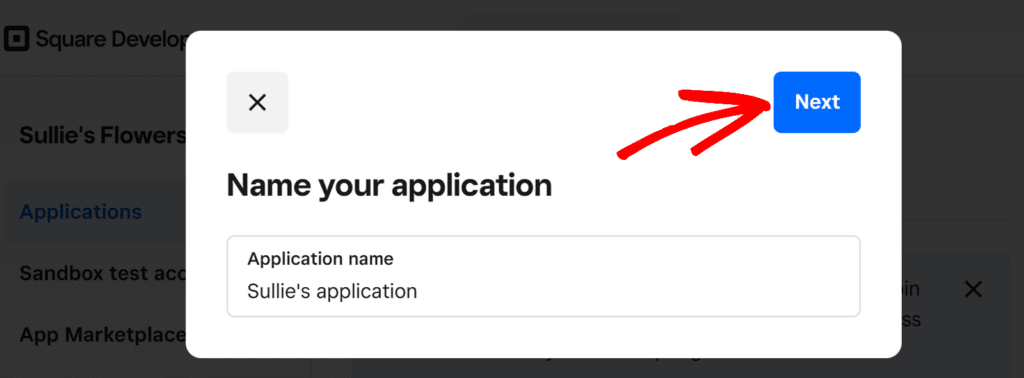
次の画面で、該当する開発目標を選択するか、「スキップ」をクリックして直接進みます。
アプリが作成されると、SquareはCredentials画面に移動し、Personal Access TokenをコピーしてWPFormsに貼り付ける必要があります。
パーソナル・アクセストークンの生成と入力
クレデンシャル画面から、アプリケーションのアクセストークンを探し、「Show next it」をクリックします。
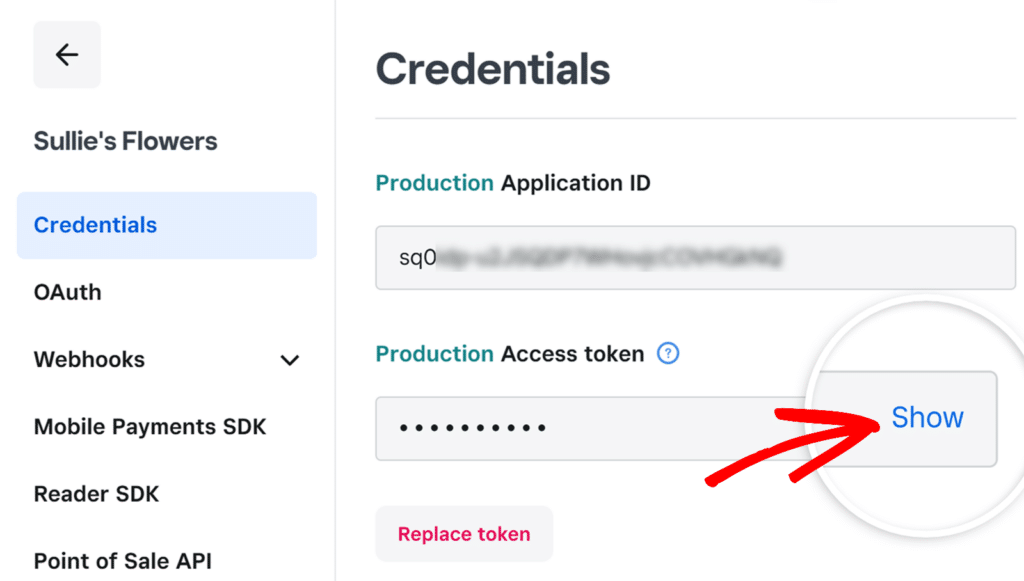
注意:現在WPFormsでテストモードを使用している場合は、必ずサンドボックスのアクセストークンをコピーしてください。テストモードがオフの場合は、代わりにプロダクションアクセストークンをコピーしてください。
アクセストークンをコピーします。次に、WPFormsポップアップに戻り、トークンをPersonal Access Tokenフィールドに貼り付けます。完了したら、OKを クリックして続行します。
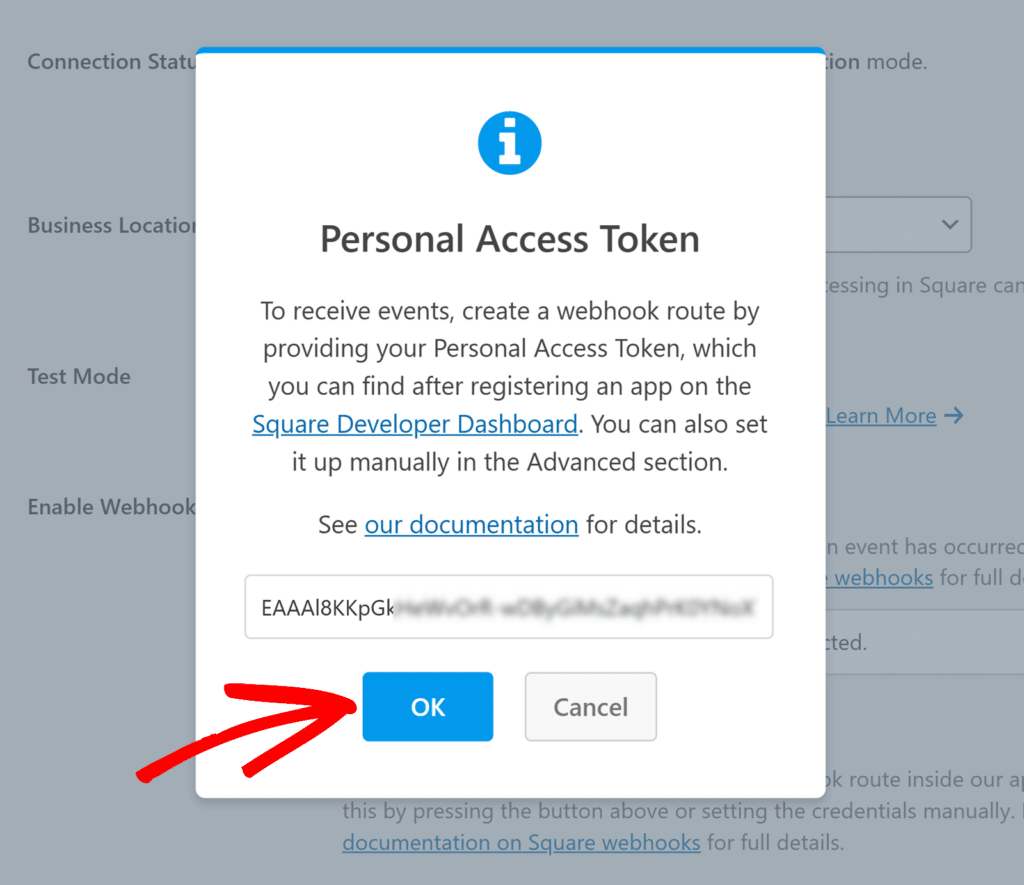
すべてが正しく設定されていれば、Webhookが正常に作成されたという確認メッセージが表示されます。閉じるをクリックすると、ページが更新されます。
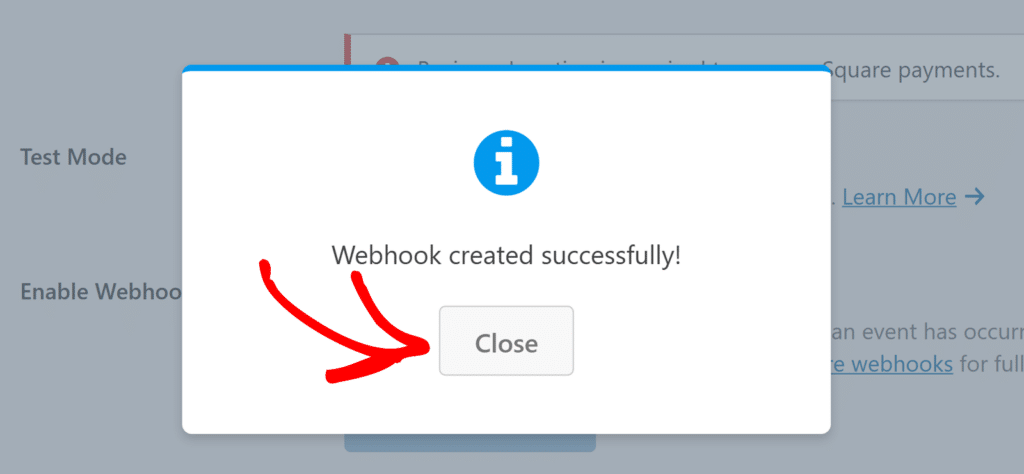
よくある質問
WPFormsでSquare webhookを設定する際によくある質問にお答えします。
テストモードとライブモードの両方にウェブフックを設定する必要がありますか?
はい、Squareはサンドボックス(テスト)環境と本番(ライブ)環境に別々の認証情報を提供します。WPFormsの設定でテストモードが有効になっているかどうかに基づいて、正しいアクセストークンを使用してください。
以上です!これでWPFormsでSquare webhookを設定する方法がわかりました。
次に、WPFormsでの支払い管理についてもっと知りたいですか?詳しくはWPFormsで支払いフォームを作成するチュートリアルをご覧ください。
